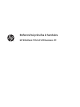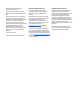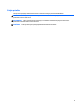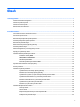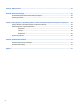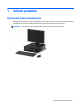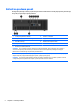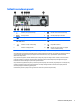Referenčná príručka k hardvéru HP EliteDesk 705 G2 SFF Business PC
© Copyright 2015 Hewlett-Packard Development Company, L.P. Microsoft a Windows sú ochranné známky spoločností skupiny Microsoft registrované v USA. Informácie obsiahnuté v tomto dokumente podliehajú zmenám bez predchádzajúceho upozornenia. Jediné záruky pre výrobky HP a služby sú určené vopred v špeciálnom prehlásení o záruke, ktoré je dodávané s týmito výrobkami a službami. Nič z uvedeného nemôže byť chápané tak, že zakladá dodatočnú záruku.
O tejto príručke Táto príručka poskytuje základné informácie na inováciu firemných počítačov HP EliteDesk. VAROVANIE! Takto vyznačený text naznačuje, že zanedbanie dodržiavania pokynov môže viesť k poškodeniu zdravia alebo smrti. UPOZORNENIE: Takto vyznačený text naznačuje, že zanedbanie dodržiavania pokynov môže viesť k poškodeniu zariadenia alebo strate informácií. POZNÁMKA: Takto vyznačený text poskytuje dôležité dodatočné informácie.
iv O tejto príručke
Obsah 1 Súčasti produktu ........................................................................................................................................... 1 Štandardné funkcie konfigurácie .......................................................................................................................... 1 Súčasti na prednom paneli .................................................................................................................................... 2 Súčasti na zadnom paneli ..
Príloha A Výmena batérie ............................................................................................................................... 45 Príloha B Elektrostatický výboj ....................................................................................................................... 48 Predchádzanie poškodeniu elektrostatickým výbojom ..................................................................................... 48 Spôsoby uzemnenia ............................................
1 Súčasti produktu Štandardné funkcie konfigurácie Konfigurácia sa môže líšiť v závislosti od modelu. Pomoc s podporou a ďalšie informácie o hardvéri a softvéri nainštalovanom na vašom modeli počítača získate spustením pomôcky HP Support Assistant. POZNÁMKA: Tento model počítača možno použiť v orientácii veže alebo pracovnej stanice.
Súčasti na prednom paneli Konfigurácia jednotky sa môže pri jednotlivých modeloch líšiť. Niektoré modely majú prázdny článok krytu, ktorý zakrýva pozíciu pre optickú jednotku. 1 Tenká optická jednotka (voliteľné) 6 Konektor na slúchadlá 2 Nabíjací (napájaný) port USB 2.0 (čierny) 7 Dvojpolohové tlačidlo napájania 3 Port USB 2.0 (čierny) 8 Indikátor činnosti pevného disku 4 Porty USB 3.
Súčasti na zadnom paneli 1 Konektor pre myš PS/2 (zelený) 7 Konektor na klávesnicu PS/2 (fialový) 2 Sériový konektor 8 Konektory DisplayPort monitora 3 Sieťový konektor RJ-45 9 Konektor monitora VGA 4 Porty USB 2.0 s funkciou prebudenia z S4/S5 (čierne) 10 Porty USB 3.0 (modré) 5 Konektor na vstup zvuku (modrý) 11 Porty USB 2.
Umiestnenie sériového čísla Každý počítač má jedinečné sériové číslo a produktové číslo ID umiestnené na vonkajšej časti počítača. Zaznamenajte si tieto čísla, aby ste ich mohli použiť v prípade, že požiadate o pomoc servisné stredisko.
2 Inovácie hardvéru Inovovateľné súčasti s možnosťou servisu V počítači sa nachádzajú súčasti, ktoré možno jednoducho inovovať a vykonávať ich servis. Pri mnohých inštalačných postupoch uvedených v tejto kapitole je potrebný krížový skrutkovač T15 alebo plochý skrutkovač. Varovania a upozornenia Pred vykonaním inovácií si pozorne prečítajte všetky príslušné pokyny, upozornenia a výstrahy uvedené v tejto príručke.
Odstránenie prístupového panela počítača Pre prístup k vnútorným súčastiam musíte odstrániť prístupový panel: 1. Vyberte/uvoľnite prípadné zabezpečovacie zariadenia, ktoré zabraňujú otvoreniu počítača. 2. Vyberte z počítača všetky vymeniteľné médiá, napríklad disky CD alebo flash USB. 3. Cez operačný systém vypnite počítač, a potom vypnite všetky externé zariadenia. 4. Odpojte napájací kábel od elektrickej zásuvky a odpojte všetky externé zariadenia.
Vrátenie prístupového panela počítača Zasuňte zarážky na prednej strane prístupového panela pod hranu na prednej strane skrinky (1), potom zatlačte zadnú stranu prístupového panela do skrinky tak, aby sa zaistil na svojom mieste (2).
Odstránenie predného krytu 1. Vyberte/uvoľnite prípadné zabezpečovacie zariadenia, ktoré zabraňujú otvoreniu počítača. 2. Vyberte z počítača všetky vymeniteľné médiá, napríklad disky CD alebo flash USB. 3. Cez operačný systém vypnite počítač, a potom vypnite všetky externé zariadenia. 4. Odpojte napájací kábel od elektrickej zásuvky a odpojte všetky externé zariadenia.
Odobratie rámu prázdnej optickej jednotky Niektoré modely majú kryt panela, ktorý zakrýva pozíciu pre tenkú optickú jednotku. Pred inštaláciou optickej jednotky vyberte kryt panela. Postup vybratia krytu panela: 1. Odoberte prístupový panel počítača a predný kryt. 2. Ak chcete odobrať rám krytu prázdnej tenkej optickej jednotky, vtlačte dovnútra podporné úchytky, ktoré držia rám na mieste (1), potom otočením vytiahnite rám prázdnej jednotky z predného panela (2).
Vrátenie predného krytu Vložte štyri háčiky na spodnej hrane krytu do obdĺžnikových otvorov na skrinke (1), potom pootočte vrchnú časť rámu k skrinke (2) a zacvaknite ho na svojom mieste.
Zmena konfigurácie z pracovnej plochy na vežu Počítač Small Form Factor je možné používať vo vežovej pozícii s voliteľným vežovým stojanom, ktorý je možné zakúpiť zo spoločnosti HP. 1. Vyberte/uvoľnite prípadné zabezpečovacie zariadenia, ktoré zabraňujú otvoreniu počítača. 2. Vyberte z počítača všetky vymeniteľné médiá, napríklad disky CD alebo flash USB. 3. Cez operačný systém vypnite počítač, a potom vypnite všetky externé zariadenia. 4.
Prípojky na systémovej doske Na identifikáciu konektorov na systémovej doske použite nasledujúci obrázok a tabuľku pre váš model.
Inštalácia ďalších pamäťových modulov Počítač sa dodáva s pamäťovými modulmi DDR3L-SDRAM DIMM. Podporuje tiež štandardné pamäťové moduly DDR3-SDRAM DIMM. Pamäťové moduly DIMM Do zásuviek pre pamäťové moduly na systémovej doske možno vložiť až štyri štandardné pamäťové moduly DIMM. V týchto päticiach pre pamäť sa nachádza minimálne jeden predinštalovaný pamäťový modul DIMM.
● Ak nie je celková kapacita pamäťových modulov DIMM v kanáli A rovnaká, ako celková kapacita pamäťových modulov DIMM v kanáli B, systém bude pracovať v režime flex. V tomto režime kanál obsahujúci najmenšie množstvo pamäte opisuje celkové množstvo pamäte určené duálnemu kanálu a zvyšok je určený jednotlivému kanálu. Aby sa dosiahla optimálna rýchlosť, kanály by mali byť vyvážené tak, že najväčšie množstvo pamäte je rozložené medzi dva kanály.
7. Roztiahnite obe zarážky zásuvky pamäťového modulu (1) a vložte pamäťový modul do zásuvky (2). POZNÁMKA: Pamäťový modul možno nainštalovať jediným spôsobom. Zarovnajte drážku modulu s výčnelkom na pätici pamäťového modulu. Obsaďte čiernu zásuvku modulu DIMM skôr, ako bielu zásuvku modulu DIMM. Najvyšší výkon dosiahnete vtedy, ak pamäťové moduly nainštalujete do zásuviek tak, aby sa kapacita pamäte rovnako rozdelila medzi kanál A a kanál B.
Vybratie alebo inštalácia rozširujúcej karty Počítač má dve rozširujúce zásuvky PCI Express x1, jednu rozširujúcu zásuvku PCI Express x16 a jednu rozširujúcu zásuvku PCI Express x16, ktorá je posunutá nadol do zásuvky x4. POZNÁMKA: Zásuvky PCI Express podporujú len nízkoprofilové karty. Rozširujúce karty PCI Express x1, x4, x8 alebo x16 môžete nainštalovať do zásuvky PCI Express x16.
a. Ak inštalujete rozširujúcu kartu do prázdnej zásuvky, odstráňte na zadnej strane šasi kryt príslušnej rozširujúcej zásuvky. Kryt slotu vytiahnite smerom nahor a potom ho úplne vyberte zo šasi. b. Ak vyberáte rozširujúcu kartu PCI Express x1, uchopte ju za oba konce a opatrne ňou pohybujte dozadu a dopredu, kým sa jej konektory neuvoľnia zo zásuvky. Kartu potiahnite smerom nahor od pätice (1), potom von zo šasi a vyberte ju z rámu šasi (2). Dávajte pozor, aby ste kartou neodreli o ostatné súčasti.
c. Ak vyberáte kartu PCI Express x16, potiahnite páčku mechanizmu na zadnej strane rozširujúcej zásuvky smerom od karty a opatrne ňou pohybujte dozadu a dopredu, kým sa jej konektory neuvoľnia zo zásuvky. Kartu potiahnite smerom nahor od zásuvky, potom von zo šasi a vyberte ju z rámu šasi. Dávajte pozor, aby ste kartou neodreli o ostatné súčasti. 10. Vybratú kartu uložte v antistatickom obale. 11. Ak nebudete inštalovať novú rozširujúcu kartu, uzavrite otvorenú rozširujúcu zásuvku krytom.
13. Otočte zarážku krytu slotu naspäť na svoje miesto, aby ste rozširujúcu kartu zaistili. 14. Ak je to potrebné, pripojte k nainštalovanej karte externé káble. V prípade potreby pripojte interné káble k systémovej doske. 15. Vymeňte prístupový panel počítača. 16. Ak bol počítač na stojane, vráťte stojan na miesto. 17. Zapojte napájací kábel a všetky externé zariadenia a potom zapnite počítač. 18. Zamknite prípadné zabezpečovacie zariadenia, ktoré boli uvoľnené pri vybraní prístupového panela. 19.
Pozície jednotiek 1 9,5 mm tenká optická jednotka 2 Pozícia pre primárny 3,5-palcový pevný disk 3 Pozícia pre sekundárny 3,5-palcový pevný disk 4 Pozícia pre 2,5-palcový pevný disk POZNÁMKA: Konfigurácia jednotky na počítači sa môže odlišovať od konfigurácie zobrazenej vyššie. Typ a veľkosť ukladacích zariadení nainštalovaných v počítači zistíte pomocou programu Computer Setup.
Inštalácia a vybratie jednotiek Pri inštalácii jednotiek sa riaďte týmito pokynmi: ● Primárny sériový disk ATA (SATA) sa musí pripojiť k tmavomodrému primárnemu konektoru SATA na systémovej doske označenému ako SATA0. ● Pripojte sekundárne pevné disky a optické jednotky k jednému zo svetlomodrých konektorov SATA na systémovej doske (s označením SATA1 a SATA2).
Vytiahnutie 9,5 mm tenkej optickej jednotky UPOZORNENIE: Pred vybratím jednotky z počítača by sa mali z jednotky vybrať všetky vymeniteľné médiá. 1. Vyberte/uvoľnite prípadné zabezpečovacie zariadenia, ktoré zabraňujú otvoreniu počítača. 2. Vyberte z počítača všetky vymeniteľné médiá, napríklad disky CD alebo flash USB. 3. Cez operačný systém vypnite počítač, a potom vypnite všetky externé zariadenia. 4. Odpojte napájací kábel od elektrickej zásuvky a odpojte všetky externé zariadenia.
Inštalácia 9,5 mm tenkej optickej jednotky 1. Vyberte/uvoľnite prípadné zabezpečovacie zariadenia, ktoré zabraňujú otvoreniu počítača. 2. Vyberte z počítača všetky vymeniteľné médiá, napríklad disky CD alebo flash USB. 3. Cez operačný systém vypnite počítač, a potom vypnite všetky externé zariadenia. 4. Odpojte napájací kábel od elektrickej zásuvky a odpojte všetky externé zariadenia.
9. Optickú jednotku úplne zasuňte cez prednú stranu skrinky, až kým sa nezachytí na svojom mieste (1), potom pripojte napájací kábel (2) a dátový kábel (3) k zadnej časti jednotky. 10. Pripojte opačný koniec údajového kábla k niektorému zo svetlomodrých konektorov SATA na systémovej doske. POZNÁMKA: Obrázok konektorov jednotiek na systémovej doske nájdete v časti Prípojky na systémovej doske na strane 12. 11. Vráťte naspäť predný panel, ak bol odstránený. 12. Vymeňte prístupový panel počítača. 13.
Vytiahnutie a výmena 3,5-palcového primárneho pevného disku POZNÁMKA: Pred vybratím starej jednotky pevného disku zálohujte údaje, ktoré sú na ňom uložené, aby ste ich mohli preniesť na nový pevný disk. 1. Vyberte/uvoľnite prípadné zabezpečovacie zariadenia, ktoré zabraňujú otvoreniu počítača. 2. Vyberte z počítača všetky vymeniteľné médiá, napríklad disky CD alebo flash USB. 3. Cez operačný systém vypnite počítač, a potom vypnite všetky externé zariadenia. 4.
26 8. Potiahnite uvoľňovaciu páčku vedľa zadnej strany pevného disku smerom von (1). Kým vyťahujete uvoľňovaciu páčku von, posuňte jednotku dozadu, až kým sa nezastaví, potom jednotku vytiahnite smerom nahor a von z pozície (2). 9. Ak chcete nainštalovať pevný disk, musíte premiestniť montážne skrutky zo starého pevného disku do nového pevného disku.
10. Zarovnajte montážne skrutky s otvormi na šachte jednotky v skrinke, zatlačte pevný disk nadol do pozície a potom ho posuňte dozadu až na doraz, aby sa zaistil na svojom mieste. 11. Zapojte napájací (1) a dátový kábel (2) do zadnej časti pevného disku. POZNÁMKA: Dátový kábel primárneho pevného disku musíte pripojiť k tmavomodrému konektoru s označením SATA0 na systémovej doske. Predídete tak problémom s výkonom pevného disku. 12. Znova nasaďte prístupový panel počítača. 13.
Vytiahnutie sekundárneho 3,5-palcového pevného disku 1. Vyberte/uvoľnite prípadné zabezpečovacie zariadenia, ktoré zabraňujú otvoreniu počítača. 2. Vyberte z počítača všetky vymeniteľné médiá, napríklad disky CD alebo flash USB. 3. Cez operačný systém vypnite počítač, a potom vypnite všetky externé zariadenia. 4. Odpojte napájací kábel od elektrickej zásuvky a odpojte všetky externé zariadenia.
8. Odpojte napájací (1) a dátový kábel (2) zo zadnej strany pevného disku. Stlačte západku naboku šachty jednotky (3) a potom vysuňte jednotku z pozície pre jednotku (4). 9. Ak inštalujete novú jednotku, pozrite si časť Inštalácia sekundárneho 3,5-palcového pevného disku na strane 30. Ak neinštalujete novú jednotku, otočte šachtu jednotky smerom nadol a znova nasaďte prístupový panel.
Inštalácia sekundárneho 3,5-palcového pevného disku 1. Vyberte/uvoľnite prípadné zabezpečovacie zariadenia, ktoré zabraňujú otvoreniu počítača. 2. Vyberte z počítača všetky vymeniteľné médiá, napríklad disky CD alebo flash USB. 3. Cez operačný systém vypnite počítač, a potom vypnite všetky externé zariadenia. 4. Odpojte napájací kábel od elektrickej zásuvky a odpojte všetky externé zariadenia.
8. Vyklopte skriňu jednotky do vzpriamenej polohy. 9. Zasuňte jednotku do pozície jednotky (1) a potom pripojte napájací kábel (2) a dátový kábel (3) k zadnej strane pevného disku. POZNÁMKA: Ak ide o sekundárny pevný disk, pripojte jeden koniec dátového kábla k niektorému zo svetlomodrých konektorov SATA na systémovej doske. Ak ide o primárny pevný disk, pripojte jeden koniec dátového kábla k tmavomodrému konektoru SATA na systémovej doske.
10. Sklopte skriňu jednotky naspäť do normálnej polohy. UPOZORNENIE: Dajte pozor, aby ste pri sklápaní skrine nadol nepoškodili žiadne káble alebo drôty. 11. Vymeňte prístupový panel počítača. 12. Ak bol počítač na stojane, vráťte stojan na miesto. 13. Zapojte napájací kábel a všetky externé zariadenia a potom zapnite počítač. 14. Zamknite prípadné zabezpečovacie zariadenia, ktoré boli uvoľnené pri vybraní prístupového panela.
Vytiahnutie 2,5-palcového pevného disku 1. Vyberte/uvoľnite prípadné zabezpečovacie zariadenia, ktoré zabraňujú otvoreniu počítača. 2. Vyberte z počítača všetky vymeniteľné médiá, napríklad disky CD alebo flash USB. 3. Cez operačný systém vypnite počítač, a potom vypnite všetky externé zariadenia. 4. Odpojte napájací kábel od elektrickej zásuvky a odpojte všetky externé zariadenia.
8. Odpojte napájací (1) a dátový kábel (2) zo zadnej strany pevného disku. 9. Potiahnite uvoľňovaciu páčku na zadnej strane jednotky (1) smerom von, potom posuňte jednotku naspäť, kým sa nezastaví a vytiahnite ju z pozície pre jednotku (2). 10. Ak inštalujete novú jednotku, pozrite si časť Inštalácia 2,5-palcového pevného disku na strane 35. Ak neinštalujete novú jednotku, otočte šachtu jednotky smerom nadol a znova nasaďte prístupový panel.
Inštalácia 2,5-palcového pevného disku 1. Vyberte/uvoľnite prípadné zabezpečovacie zariadenia, ktoré zabraňujú otvoreniu počítača. 2. Vyberte z počítača všetky vymeniteľné médiá, napríklad disky CD alebo flash USB. 3. Cez operačný systém vypnite počítač, a potom vypnite všetky externé zariadenia. 4. Odpojte napájací kábel od elektrickej zásuvky a odpojte všetky externé zariadenia.
9. Priložte montážne skrutky na jednotke k otvorom typu J na bočných stranách pozície pre jednotku. Posuňte jednotku smerom nahor do pozície pre jednotku, potom ju posuňte dopredu, kým sa nezaistí na mieste. 10. Zapojte napájací (1) a dátový kábel (2) do zadnej časti pevného disku. POZNÁMKA: Ak je 2,5-palcový pevný disk primárna jednotka, pripojte jeden koniec dátového kábla k tmavomodrému konektoru SATA na systémovej doske označenému ako SATA0.
11. Sklopte skriňu jednotky naspäť do normálnej polohy. UPOZORNENIE: Dajte pozor, aby ste pri sklápaní skrine nadol nepoškodili žiadne káble alebo drôty. 12. Vymeňte prístupový panel počítača. 13. Ak bol počítač na stojane, vráťte stojan na miesto. 14. Zapojte napájací kábel a všetky externé zariadenia a potom zapnite počítač. 15. Zamknite prípadné zabezpečovacie zariadenia, ktoré boli uvoľnené pri vybraní prístupového panela.
Inštalácia bezpečnostného zámku Na zaistenie počítača možno použiť bezpečnostné zámky, ktoré sú zobrazené nižšie a na nasledujúcich stranách.
Bezpečnostný zámok V2 pre firemné počítače HP 1. Pripevnite príchytku bezpečnostného lanka k počítaču pomocou skrutiek vhodných pre dané prostredie (skrutky nie sú priložené) (1), a potom zacvaknite kryt na telese príchytky na kábel (2). 2. Bezpečnostné lanko oviňte okolo pevného objektu.
40 3. Prevlečte bezpečnostné lanko cez príchytku bezpečnostného lanka. 4. Roztiahnite nožničky zámku monitora od seba a vložte zámok do bezpečnostného otvoru na zadnej strane monitora (1), zatvorte nožničky k sebe, čím zaistíte zámok na mieste (2), a potom prevlečte vodidlo kábla cez stred zámku monitora (3).
5. Prevlečte bezpečnostné lanko cez bezpečnostné vodidlo nainštalované na monitore. 6. Pripevnite príchytku bezpečnostného lanka k počítaču pomocou skrutky vhodnej pre dané prostredie (skrutka nie je priložená) (1) a potom vložte káble príslušenstva do telesa príchytky (2).
42 7. Prevlečte bezpečnostné lanko cez otvory v príchytke na káble príslušenstva. 8. Zaskrutkujte zámok k skrinke počítača pomocou priloženej skrutky (1). Vložte koncovku bezpečnostného lanka do zámku (2) a zatlačte tlačidlo (3), aby sa zámok zaistil. Na odomknutie zámku použite priložený kľúč.
9. Po dokončení celého postupu budú všetky zariadenia vo vašej pracovnej stanici zabezpečené.
Zabezpečenie predného krytu Predný kryt je možné uzamknúť na svojom mieste pomocou bezpečnostnej skrutky od spoločnosti HP. Postup inštalácie bezpečnostnej skrutky: 1. Vyberte/uvoľnite prípadné zabezpečovacie zariadenia, ktoré zabraňujú otvoreniu počítača. 2. Vyberte z počítača všetky vymeniteľné médiá, napríklad disky CD alebo flash USB. 3. Cez operačný systém vypnite počítač, a potom vypnite všetky externé zariadenia. 4.
A Výmena batérie Batéria dodávaná s počítačom napája hodiny reálneho času. Na výmenu batérie použite batériu rovnocennú s batériou, ktorá bola pôvodne nainštalovaná v počítači. Počítač sa dodáva s trojvoltovou lítiovou plochou batériou. VAROVANIE! V počítači sa nachádza interná lítiová batéria obsahujúca oxid manganičitý. Pri nesprávnej manipulácii s batériou vzniká riziko požiaru a popálenia. Riziko poranenia znížite dodržaním nasledovných pokynov: Nepokúšajte sa o opätovné nabitie batérie.
b. Zasuňte náhradnú batériu na miesto kladne nabitým koncom nahor. Držiak batérie automaticky zaistí batériu v správnej pozícii. Typ 2 a. Zatlačením kovovej poistky, ktorá prečnieva nad okraj batérie, uvoľnite batériu z držiaka. Keď sa batéria vysunie, vytiahnite ju (1). b. Na vloženie novej batérie zasuňte jeden okraj náhradnej batérie pod okraj držiaka kladne nabitou stranou nahor. Druhý okraj zasúvajte nadol, kým ho poistka nezaistí (2). Typ 3 a.
b. Vložte novú batériu a zaistite ju poistkou. POZNÁMKA: Po výmene batérie dokončite celý proces vykonaním nasledovných krokov. 8. Vymeňte prístupový panel počítača. 9. Zapojte napájací kábel a všetky externé zariadenia a potom zapnite počítač. 10. Pomocou programu Computer Setup znova nastavte dátum a čas, heslá a všetky špeciálne systémové nastavenia. 11. Zamknite prípadné zabezpečovacie zariadenia, ktoré boli uvoľnené pri vybraní prístupového panela počítača.
B Elektrostatický výboj Výboj statickej elektriny z prsta alebo iného vodiča môže poškodiť systémové dosky alebo iné zariadenia citlivé na elektrostatický výboj. Poškodenie tohto typu môže skrátiť životnosť zariadenia. Predchádzanie poškodeniu elektrostatickým výbojom Ak chcete predísť poškodeniu elektrostatickým výbojom, dbajte na dodržiavanie nasledovných bezpečnostných opatrení: ● Nedotýkajte sa produktov rukami, prepravujte a skladujte ich v antistatických obaloch.
C Pokyny týkajúce sa prevádzky počítača, rutinná starostlivosť o počítač a jeho príprava na prepravu Pokyny týkajúce sa prevádzky počítača a rutinná starostlivosť Správne zostavenie a potrebnú starostlivosť o počítač a monitor zabezpečíte dodržaním nasledovných pokynov: ● Nevystavujte počítač nadmernej vlhkosti, priamemu slnečnému svitu a extrémnym teplotám. ● Počítač umiestnite na pevnú a rovnú plochu.
Opatrenia pri práci s optickou jednotkou Pri používaní alebo čistení optickej jednotky nezabudnite dodržať nasledovné pokyny. Používanie ● Jednotkou počas jej činnosti nepohybujte. Môže to spôsobiť zlyhanie počas čítania. ● Nevystavujte jednotku náhlym teplotným zmenám, pretože sa v nej môže kondenzovať vlhkosť. Ak je jednotka zapnutá a náhle sa zmení teplota, počkajte aspoň hodinu a až potom vypnite napájanie. Ak začnete jednotku ihneď používať, môžu sa pri čítaní vyskytnúť poruchy.
D Zjednodušenie ovládania Spoločnosť HP navrhuje, vyrába a predáva výrobky a služby, ktoré môže používať každý, či už samostatne alebo s príslušnými pomocnými zariadeniami. Podporované pomocné technológie Výrobky spoločnosti HP podporujú širokú škálu pomocných technológií operačného systému a dajú sa nakonfigurovať tak, aby fungovali s ďalšími pomocnými technológiami. Pomocou funkcie vyhľadávania na vašom zariadení vyhľadajte ďalšie informácie o pomocných funkciách.
Register B bezpečnostný lankový zámok 38 predný kryt 44 visiací zámok 38 D DIMM.